Instagramデスクトップでアーカイブされた投稿を表示する方法
その他 / / April 05, 2023
アーカイブは、写真を削除したくないがタイムラインには表示したくない場合に最適なオプションです。 投稿をアーカイブすると、それを表示するか、いつでも投稿できます。 投稿をアーカイブすると、フォロワーには見えなくなり、あなただけが Instagram デスクトップでアーカイブされた投稿を見ることができます。 ユーザーは通常、その投稿が不要になった、または投稿数を減らしたいという主な理由で投稿をアーカイブします。 アプリを持っていない場合は、Instagram chrome でアーカイブされたストーリーを見ることができます。 したがって、デスクトップでアーカイブされた Instagram 投稿を表示する方法や、Instagram PC でアーカイブされたストーリーを表示する方法などの質問がある場合は、この記事が役に立ちます。 さっそく飛び込みましょう!

目次
- Instagramデスクトップでアーカイブされた投稿を表示する方法
- Instagramでアーカイブされた投稿を見ることはできますか?
- アーカイブされた Instagram の投稿をデスクトップで表示できますか?
- Instagramデスクトップのアーカイブはどこにありますか?
- Instagram でアーカイブしたストーリーが表示されないのはなぜですか?
- Instagramデスクトップでアーカイブされた投稿を表示する方法は?
- コンピューターでアーカイブの Instagram 投稿を表示する方法は?
- Instagram PCでアーカイブされたストーリーを表示する方法?
- Instagram Chromeでアーカイブされたストーリーを表示する方法?
- Instagram Web サイトでアーカイブされたストーリーを表示する方法は?
Instagramデスクトップでアーカイブされた投稿を表示する方法
Instagramデスクトップでアーカイブされた投稿を表示する方法を詳細に説明する手順を見つけるために、さらに読み続けて、理解を深めるための便利なイラストを見つけてください.
Instagramでアーカイブされた投稿を見ることはできますか?
はい、Instagramアプリでアーカイブされた投稿を見て、必要なアーカイブされた投稿を見ることができます. あなたがする必要があるのは、あなたのプロフィールに行くことだけです.メニューセクションでは、あなたがアーカイブした投稿やストーリーを見ることができるアーカイブオプションを取得します.
アーカイブされた Instagram の投稿をデスクトップで表示できますか?
いいえ、Android または iOS エミュレーターを使用しないと、Instagram デスクトップでアーカイブされた投稿を表示できません。
Instagramデスクトップのアーカイブはどこにありますか?
アーカイブオプションは IGデスクトップWebサイトでは利用できません. を使用する必要があります。 Android エミュレーター アプリ デスクトップでIGモバイルアプリにアクセスし、そこからアーカイブオプションを使用します。
また読む: Facebookメッセンジャーでアーカイブされたメッセージを表示する方法
Instagram でアーカイブしたストーリーが表示されないのはなぜですか?
アーカイブされたストーリーが IG アプリで表示されないのには、次のようないくつかの明確な理由が考えられます。 ストーリーの削除、アーカイブ セクションから削除されます。 別の理由として、 古いバージョンの IG アプリ そして今それを更新する必要があります。
Instagramデスクトップでアーカイブされた投稿を表示する方法は?
Instagram デスクトップでアーカイブされた投稿を表示する手順は次のとおりです。
1. ダウンロード Bluestacks Android エミュレーター、以下に示すように。

2. Bluestacks をダウンロードしてインストールしたら、 プレイストア からの申し込み ホーム画面.

3. クリックしてください ログイン オプション。

4. あなたの〜を入力してください 電子メールアドレス と パスワード にサインインするには Google アカウント.
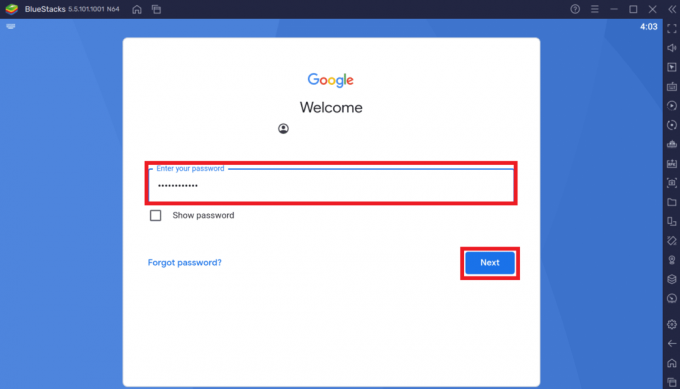
5. クリックしてください 検索バー Play ストア アプリで。
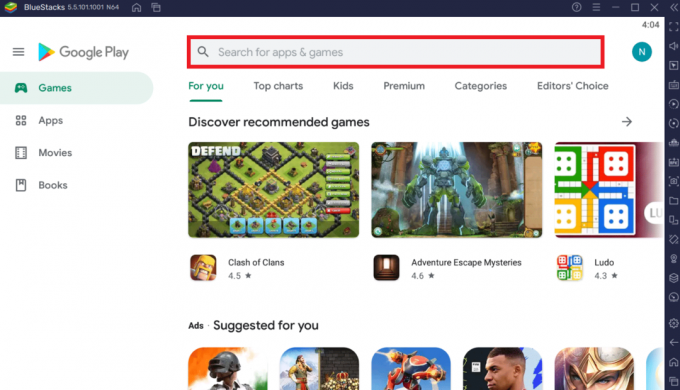
6. 検索する インスタグラム そしてクリック インストール BlueStacks で IG アプリを取得します。
7. ログイン Instagramデスクトップでアーカイブされた投稿を表示するには、IGアカウントにアクセスしてください。
8. では、 インスタグラム エミュレーター上のアプリ。
9. クリックしてください プロフィールタブ 画面の右下隅から。
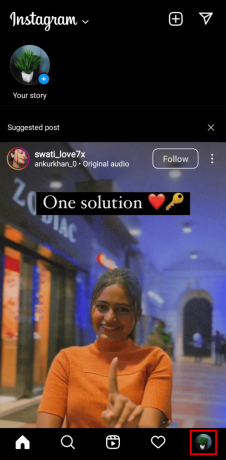
10. クリックしてください ハンバーガーアイコン 右上隅から。
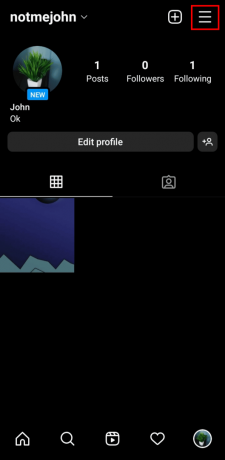
11. クリックしてください アーカイブ 画面に表示されるポップアップメニューからオプションを選択します。
![画面に表示されたポップアップ メニューから [アーカイブ] オプションをタップします。](/f/34bd1c2acb8dcc5a25de8c3473a5a221.png)
12. ここにあなたのすべてが表示されます 投稿, ストーリー、 と リール アーカイブに移動したこと。
![[アーカイブ] セクションから、アーカイブを解除する投稿を選択してタップします。 | | Instagramデスクトップでアーカイブされた投稿を表示する方法](/f/53a7ca22ead9bcc3de3e4aa60322d42a.png)
また読む: Instagramで投稿をアーカイブまたはアーカイブ解除する方法
コンピューターでアーカイブの Instagram 投稿を表示する方法は?
あなたは読んで従うことができます 上記の見出しに記載されている手順 アーカイブされた IG 投稿を PC で表示するには。
Instagram PCでアーカイブされたストーリーを表示する方法?
の助けを借りて 上記の方法、IG PCでアーカイブされたストーリーを簡単に見ることができます。
Instagram Chromeでアーカイブされたストーリーを表示する方法?
残念ながら、あなたは Chrome ブラウザーから IG Web サイトでアーカイブされた記事を表示できない. デスクトップにインストールされているエミュレーター アプリからのみ、そのセクションにアクセスできます。
Instagram Web サイトでアーカイブされたストーリーを表示する方法は?
先に述べたように、あなたは できない IG Web サイトでアーカイブされたストーリーを直接見る。
おすすめされた:
- Spyder IDE でダーク テーマを取得する方法
- インスタグラム、ライブショッピングを廃止へ
- Instagramを大量アーカイブする方法
- Amazonアプリで注文をアーカイブする方法
方法を学んだことを願っています Instagram デスクトップでアーカイブされた投稿を表示する. 以下のコメントセクションから、ご質問やご提案をお気軽にお寄せください。 また、次に学びたいことを教えてください。

ピート・ミッチェル
Pete は TechCult のシニア スタッフ ライターです。 ピートはテクノロジー全般が大好きで、熱心な DIY 愛好家でもあります。 彼は、ハウツー、機能、およびテクノロジ ガイドをインターネットで執筆してきた 10 年の経験があります。



